
本教程适用于:
本教程要求开发者掌握的能力:

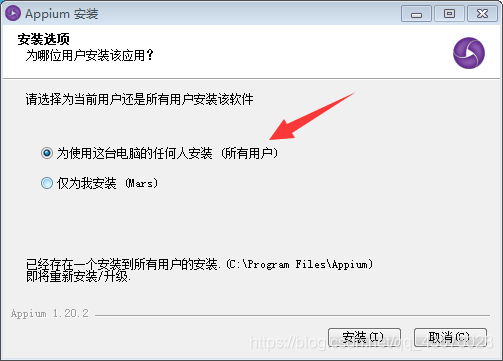
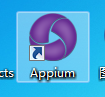

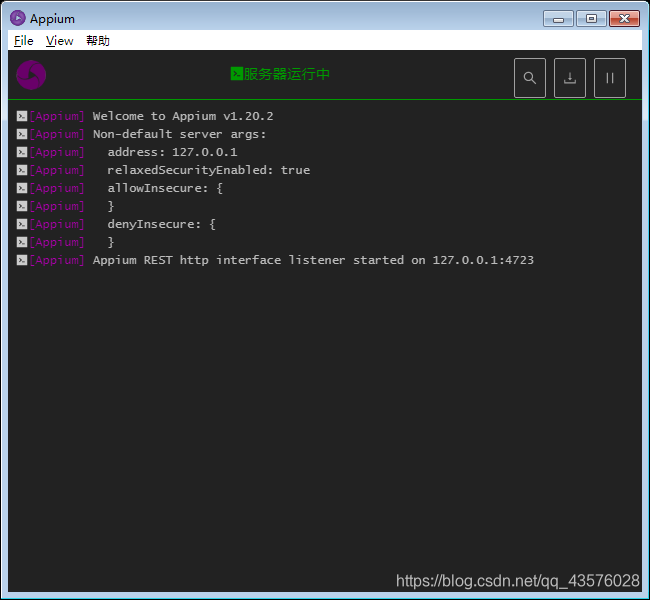
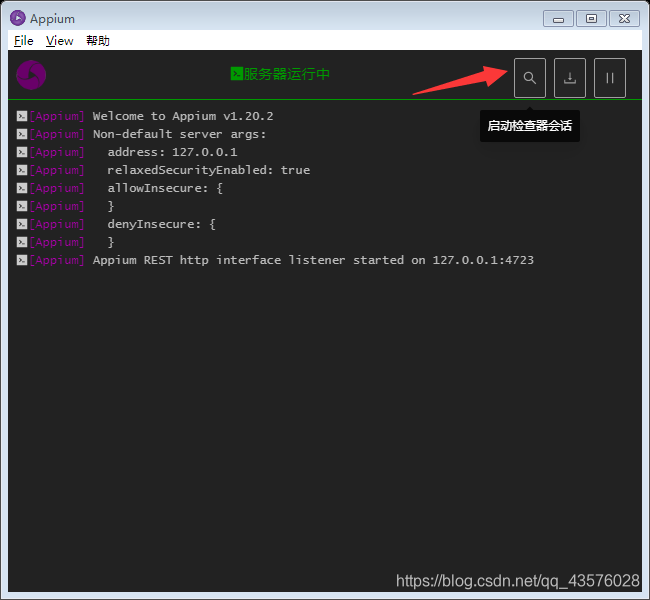
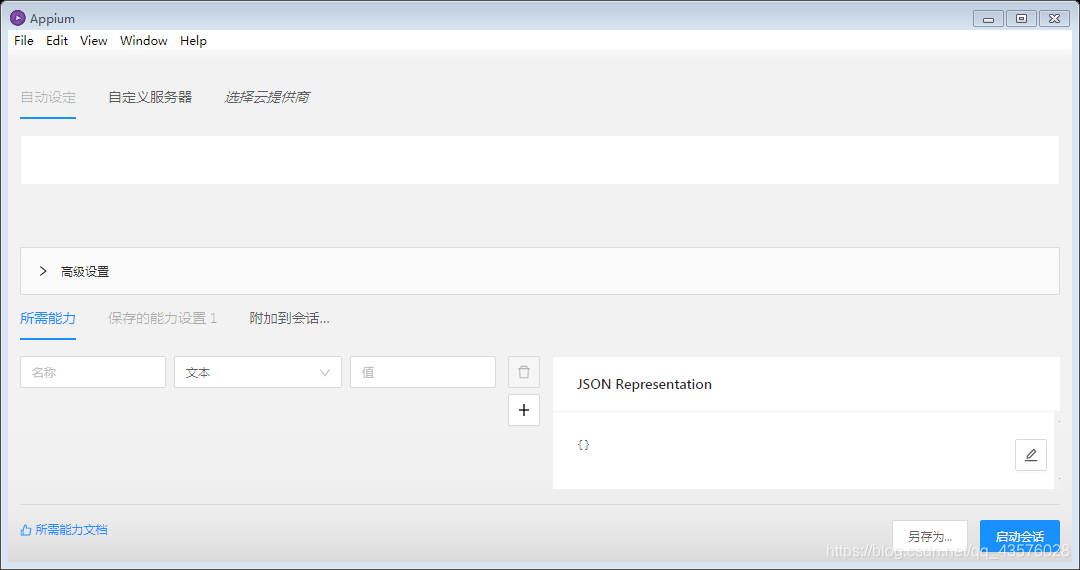
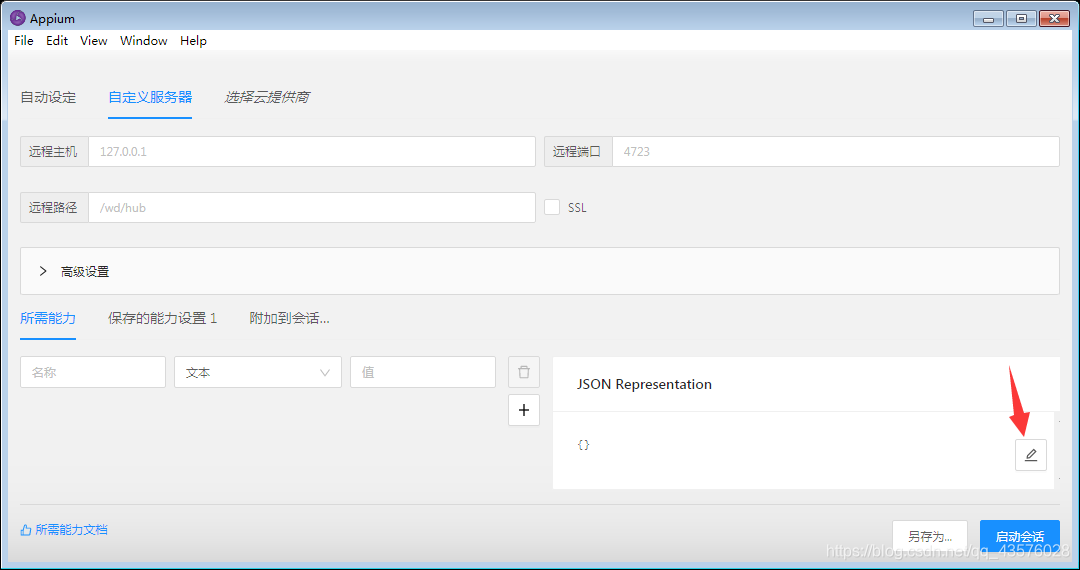
{
"platformName": "Android",
"deviceName": "RedMi",
"appPackage": "com.xxxx.xxxx",
"appActivity": ".xxx.xxx"
}
点击保存
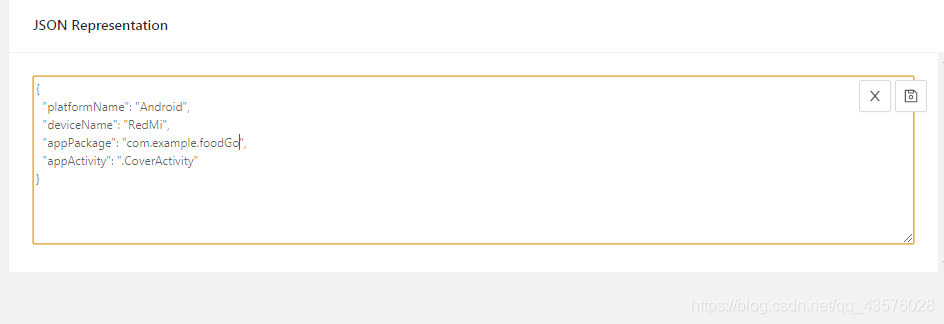
会自动保存到左边
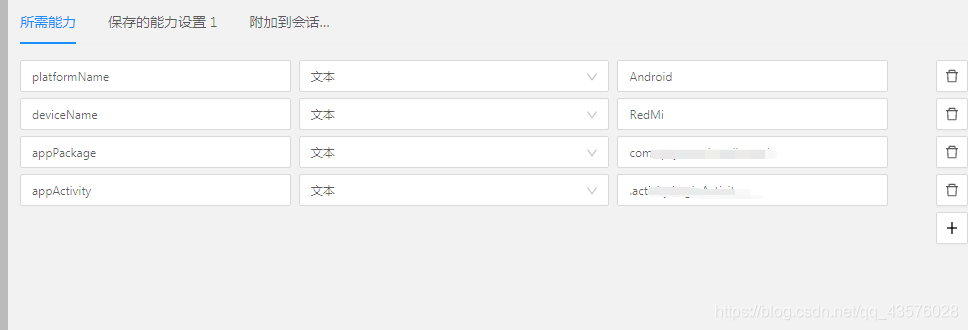
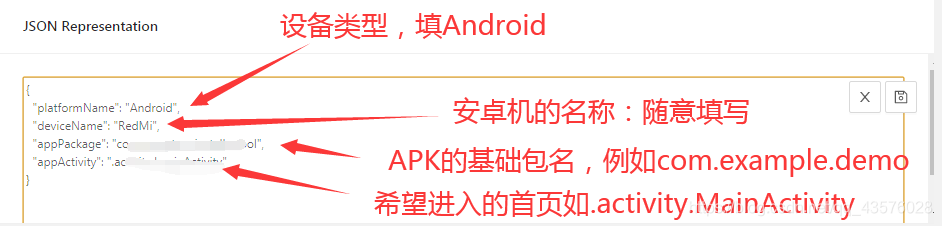
这里讲一下能力的填写规则
{
"platformName": "Android",
"deviceName": "RedMi",
"appPackage": "com.xxxx.xxxx",
"appActivity": ".xxx.xxx"
}
appPackage:App 的基础包名,不知道的话可以打开 Android Studio 看一下
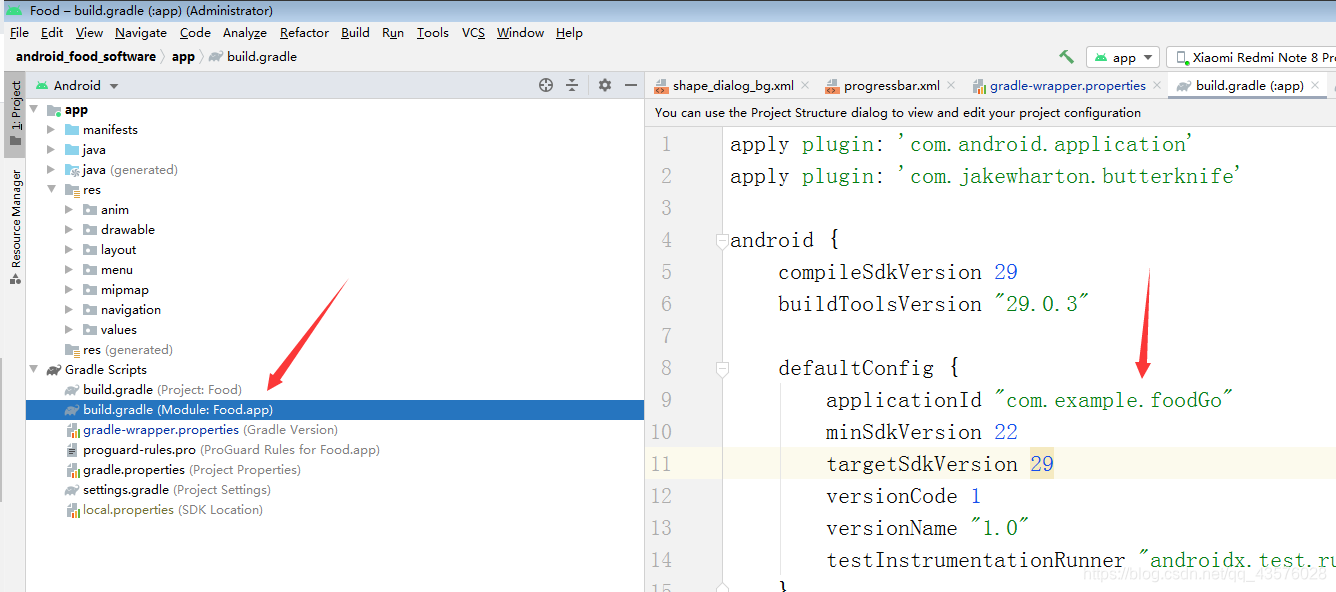
appActivity:想要进入的第一个页面,这里用相对路径,所以前面加一个点号,后面跟着 class 的名称,如.activity.MainActivity,即 activity 包下面的 MainActivity.class,如果没有上级包那就直接填写.MainActivity 就可以(==需要注意的一点,如果会话一直无法启动,请检查 AndroidManifest.xml 中 App 的首个指定的启动页面,有些 App 是登录,例如 LoginActivity,有些 App 是封面 Logo,有些 App 是直接进入首页,例如 MainActivity,如果选择的不对,会话是无法启动的==)
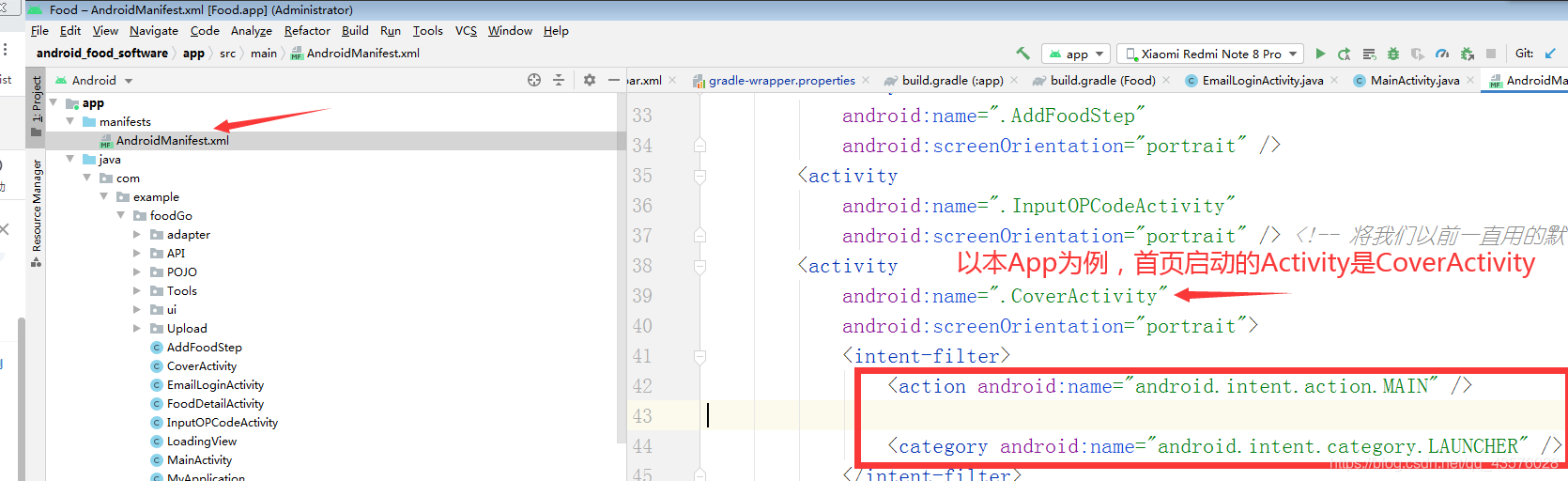
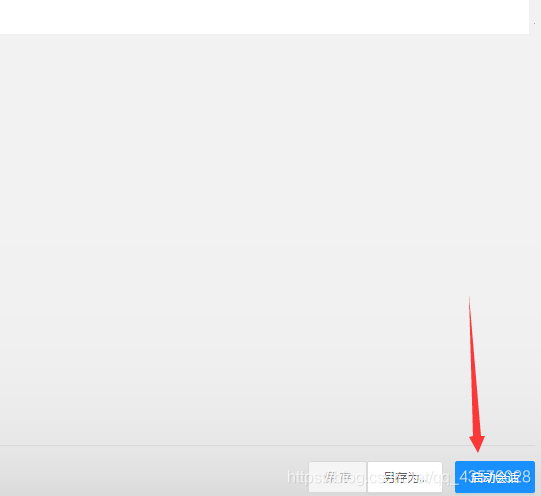
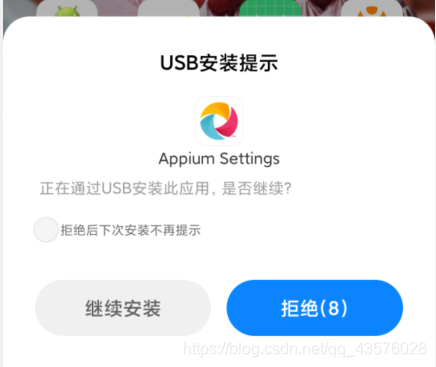 点击安装即可,然后会话就启动了,手机端会自动打开待测试的 App,电脑端如图所示:
点击安装即可,然后会话就启动了,手机端会自动打开待测试的 App,电脑端如图所示:
若 Appium 停留在在欢迎页面,请手动点击刷新
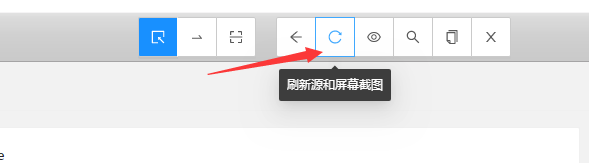
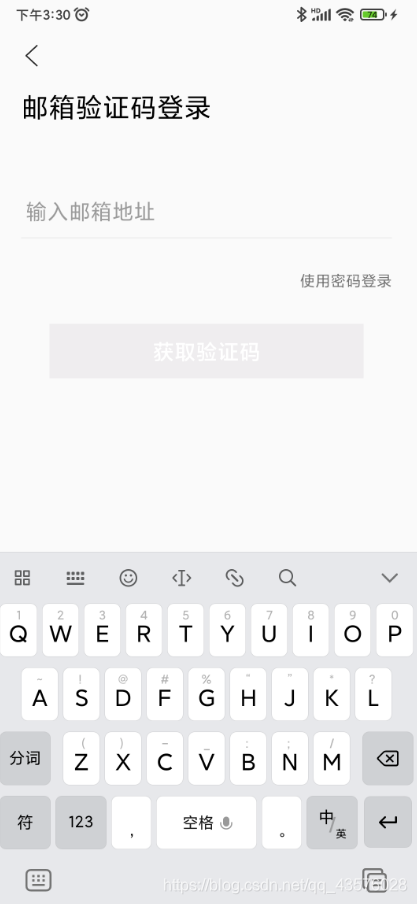
点击开始录制
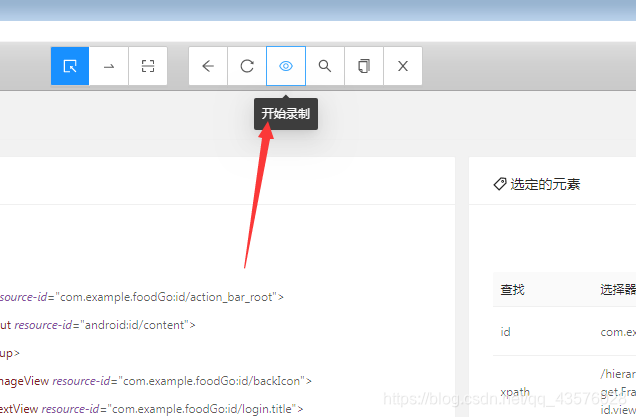
点击输入框,点击发送密钥
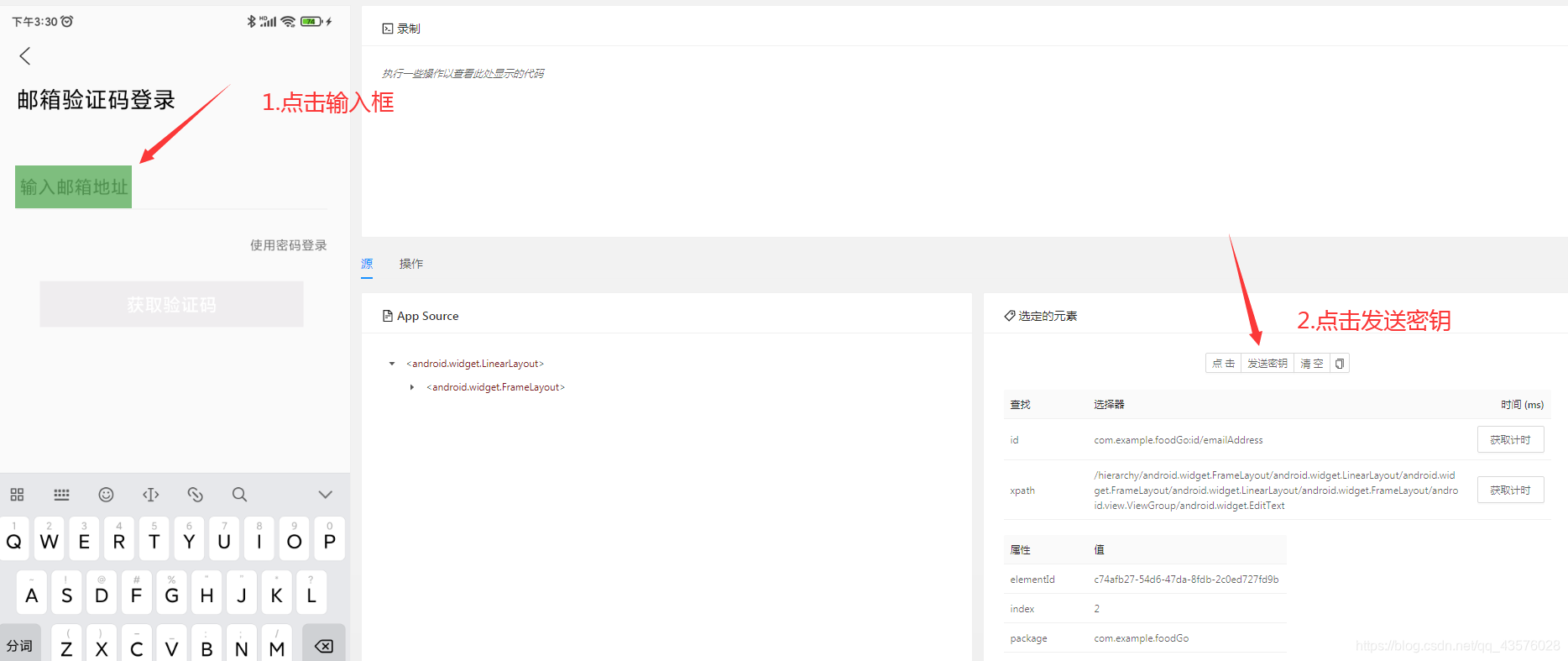
输入字符
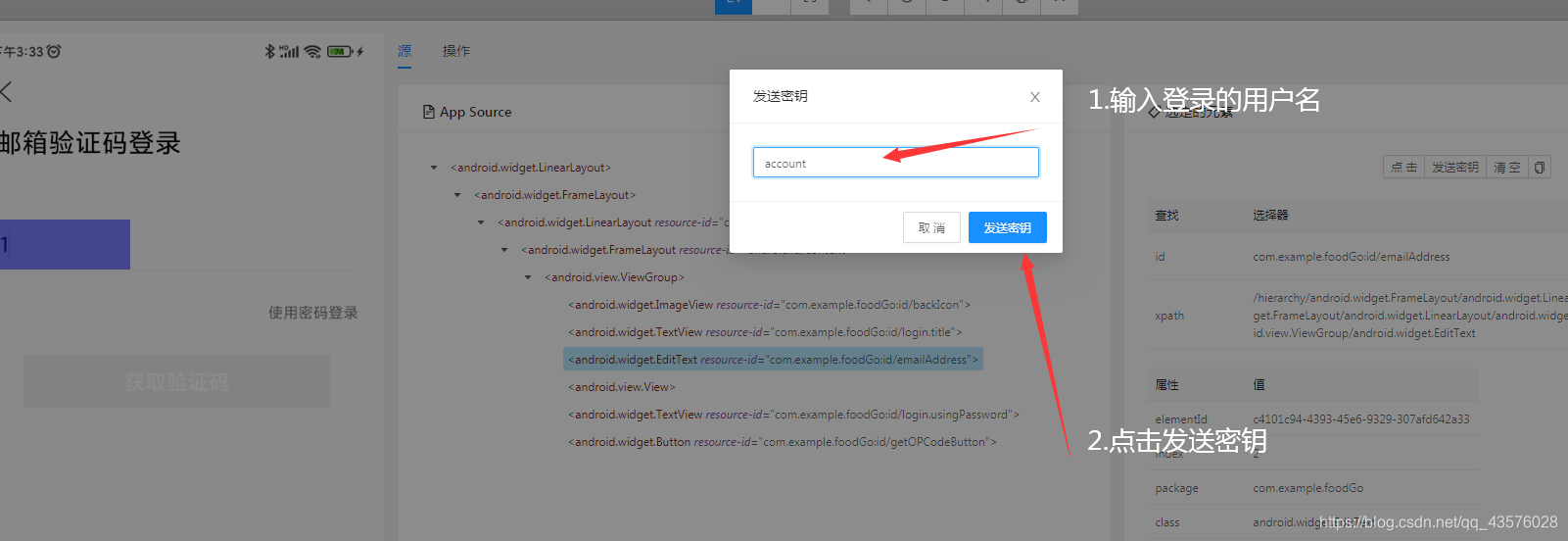
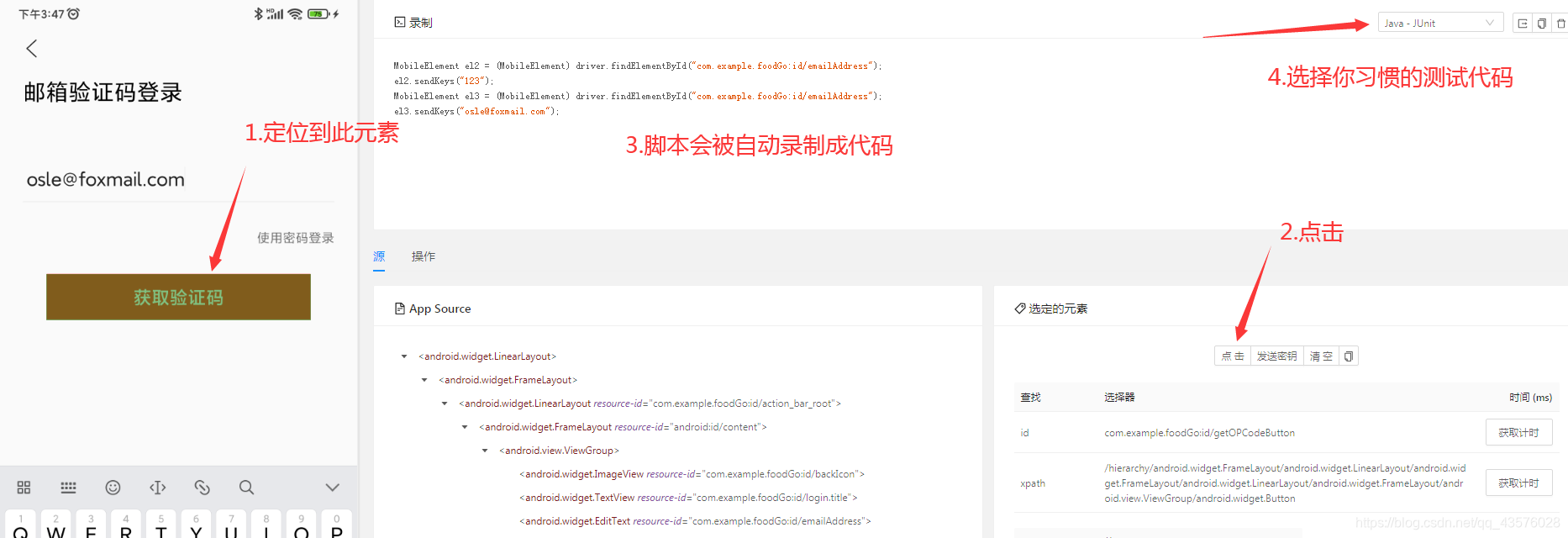
复制自动生成的代码
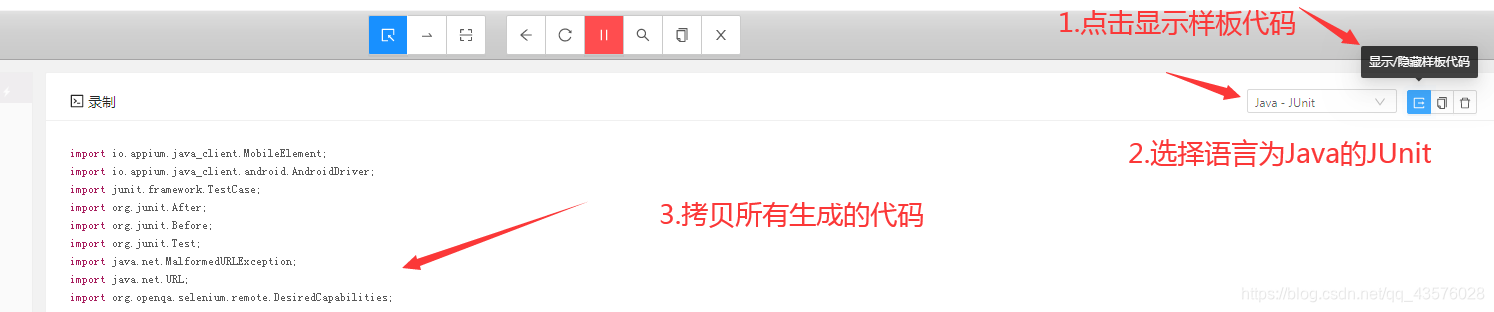

<dependency>
<groupId>io.appium</groupId>
<artifactId>java-client</artifactId>
<version>7.5.0</version>
</dependency>
2.JUnit 所需的依赖
<!-- https://mvnrepository.com/artifact/junit/junit -->
<dependency>
<groupId>junit</groupId>
<artifactId>junit</artifactId>
<version>4.13.2</version>
</dependency>
完整的 pom.xml
<?xml version="1.0" encoding="UTF-8"?>
<project xmlns="http://maven.apache.org/POM/4.0.0"
xmlns:xsi="http://www.w3.org/2001/XMLSchema-instance"
xsi:schemaLocation="http://maven.apache.org/POM/4.0.0 http://maven.apache.org/xsd/maven-4.0.0.xsd">
<modelVersion>4.0.0</modelVersion>
<groupId>org.example</groupId>
<artifactId>test</artifactId>
<version>1.0-SNAPSHOT</version>
<dependencies>
<!-- https://mvnrepository.com/artifact/io.appium/java-client -->
<dependency>
<groupId>io.appium</groupId>
<artifactId>java-client</artifactId>
<version>7.5.0</version>
</dependency>
<!-- https://mvnrepository.com/artifact/junit/junit -->
<dependency>
<groupId>junit</groupId>
<artifactId>junit</artifactId>
<version>4.13.2</version>
</dependency>
</dependencies>
</project>
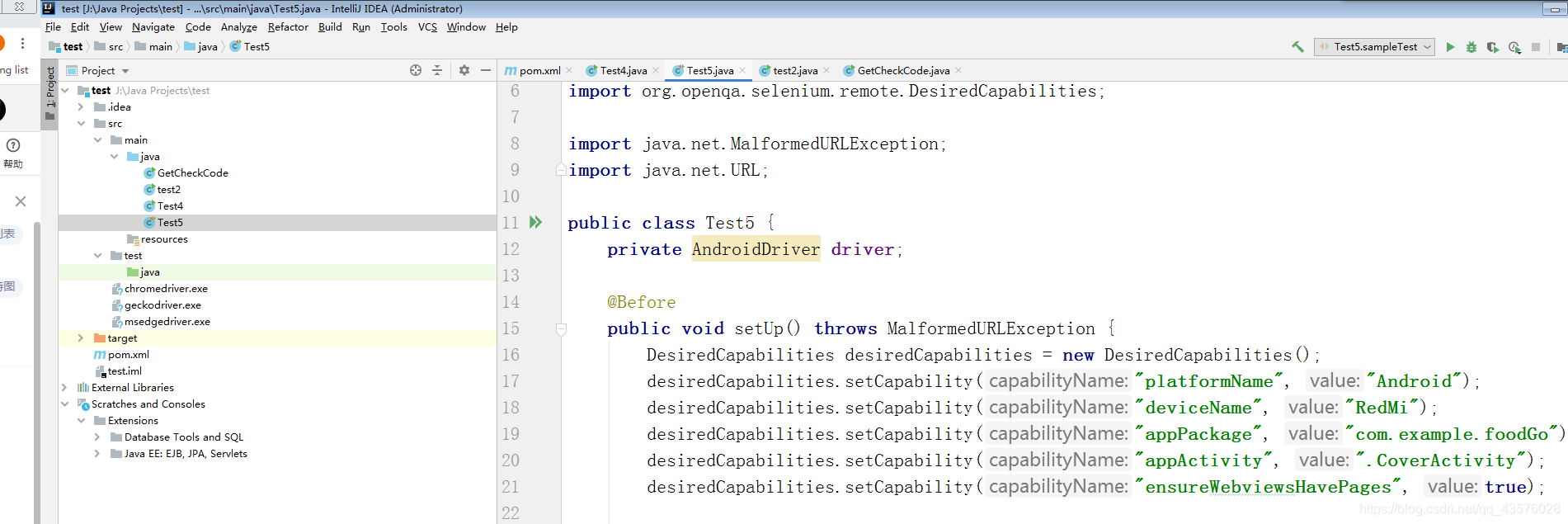
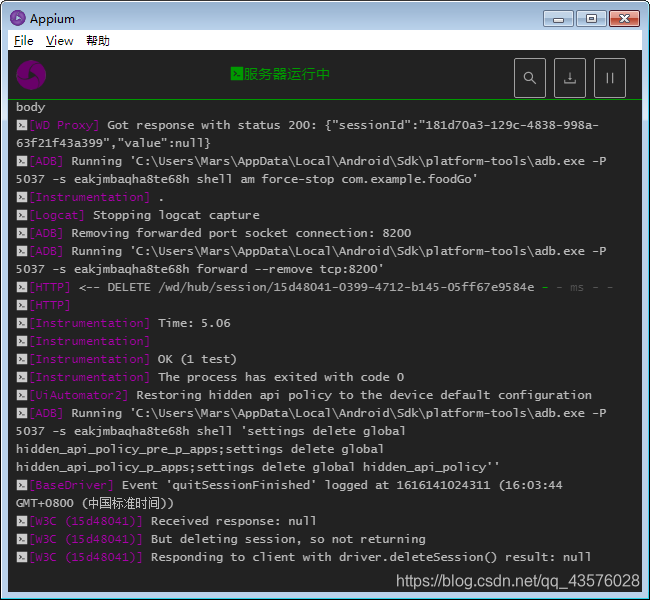
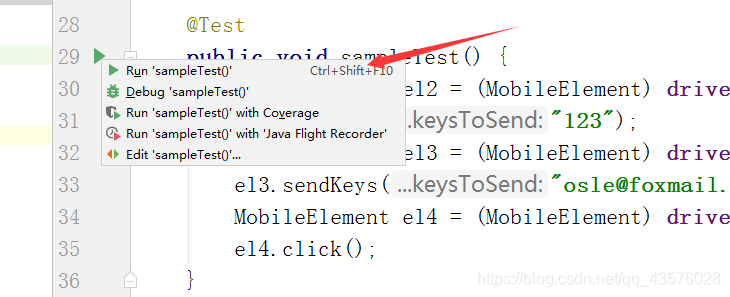
如有帮助,请点赞收藏文章和关注我,如有问题请留言。
